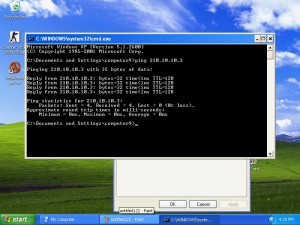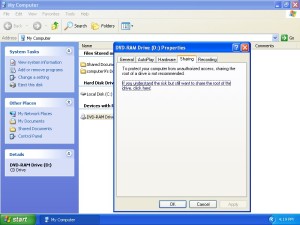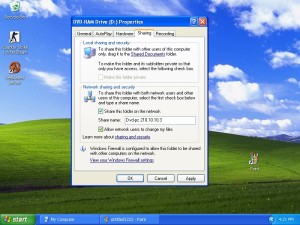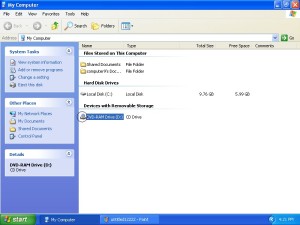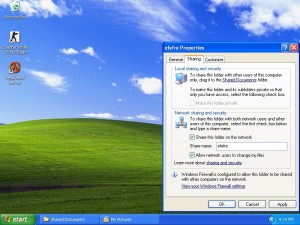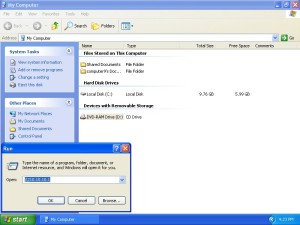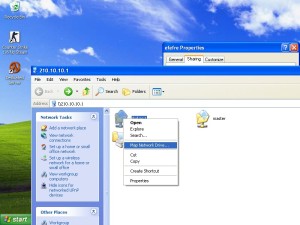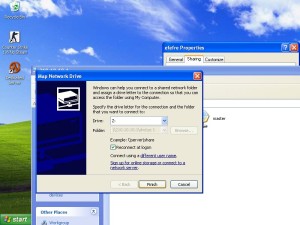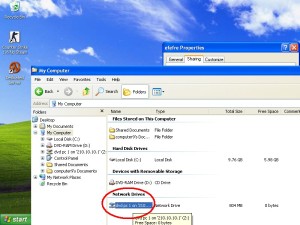Sharing Device
Sharing device adalah proses pemakaian bersama periferal komputer dalam sebuah jaringan. Komputer pada jaringan tempat periferal terpasang secara fisik disebut server periferal itu, contohnya server printer.
Proses Copy File dan Folder Lewat Sharing Device
Cara Sharing File
dan Folder
cara sharing file dan folder di
Windows 8. Tahapannya
sebagai berikut :
1. Tekantombol Windows + C pada
keyboard, kemudianklik menu Settings.
2. Klik Network - klikkananpada
network yang andagunakan, kemudian
tampil menu
danpilihlah Turn sharing on or off.
3. KlikopsiYes, turn on sharing
and connect to devices.

4. Tekantombol Windows + X -
klik Control Panel.
5. Arahkanpandanganandake
Network and Internet, selanjutnyaklik
item Choose
homegroup and sharing option.

6. SesaatkemuadianmunculHomegroup,
namunbilaandabelummembuatnya
klik Create a
Homegroupdanpilih file atau device yang akan di share.
7. Klik View or print the
homegroup password padajendelaHomegroup,

maka keluarkotak yang
tertulis password, catat dan simpanlah karena sandi tersebut akan kita
gunakan, selanjutnya ,klik Finish.
8. Sampai tahap ini akan muncul
highlight komputer yang terhubung dengan Homegroup. Kami mencoba menghubungkan
komputer berbasis Windows 7
kliktombol Join
now.

9. Masukkan password tadi pada
kotak yang tersedia dan pilih file atau folder yang ingin di-share kekomputer
lain. Caranya klik kanan file/folder – arahkan ke Share with - Homegroup
(view).
a.Shared printer
(server)
1. Klik
start>control panel>printer nd faxes
2. Klik
kanan pada printer yang akan di shared pilih sharing
3. Klik
radio button :shared this printer
4. Klik
ok
5. Printer
yang tersharing ditandai dengan gambar telapak tangan
b .Instalasi driver
printer
1.
Klik start>control panel>printer nd
faxes
2. Klik
add a printer
3. Klik
next
4. Pilih
radio button :a network printer or a printer
5. Klik
next klik radio buton browse for printer
6. Klik
next
7. Gunakan
scroll bar untuk memeilih printer dalam jaringan
Men-setting shared floppy disk drive
1. klik kanan pada Start > pilih Explore
2. klik kanan pada drive yang akan di-shared > pilih
Sharing and Security...
3. klik teks: If you understand the risk but still want
to share...
4. pada check box pilih: Share this folder on the
network
5. klik OK




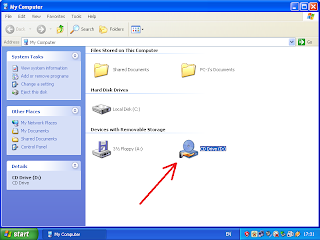










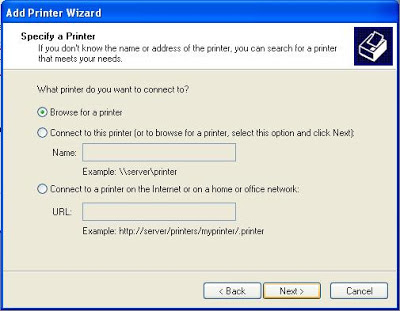
![[Panduan Pemula] Cara Sharing File/Folder dan Drive di Windows (7, 8, dan 8.1) [Panduan Pemula] Cara Sharing File/Folder dan Drive di Windows (7, 8, dan 8.1)](http://i2.wp.com/www.pintarkomputer.com/wp-content/uploads/2014/08/CaraSharingFileFolderdanDrivediWindows2.png?resize=400%2C312)
![[Panduan Pemula] Cara Sharing File/Folder dan Drive di Windows (7, 8, dan 8.1) [Panduan Pemula] Cara Sharing File/Folder dan Drive di Windows (7, 8, dan 8.1)](http://i2.wp.com/www.pintarkomputer.com/wp-content/uploads/2014/08/CaraSharingFileFolderdanDrivediWindows3.png?resize=400%2C292)
![[Panduan Pemula] Cara Sharing File/Folder dan Drive di Windows (7, 8, dan 8.1) [Panduan Pemula] Cara Sharing File/Folder dan Drive di Windows (7, 8, dan 8.1)](http://i2.wp.com/www.pintarkomputer.com/wp-content/uploads/2014/08/CaraSharingFileFolderdanDrivediWindows4.png?resize=400%2C292)
![[Panduan Pemula] Cara Sharing File/Folder dan Drive di Windows (7, 8, dan 8.1) [Panduan Pemula] Cara Sharing File/Folder dan Drive di Windows (7, 8, dan 8.1)](http://i2.wp.com/www.pintarkomputer.com/wp-content/uploads/2014/08/CaraSharingFileFolderdanDrivediWindows5.png?resize=320%2C256)
![[Panduan Pemula] Cara Sharing File/Folder dan Drive di Windows (7, 8, dan 8.1) [Panduan Pemula] Cara Sharing File/Folder dan Drive di Windows (7, 8, dan 8.1)](http://i2.wp.com/www.pintarkomputer.com/wp-content/uploads/2014/08/CaraSharingFileFolderdanDrivediWindows1.png?resize=400%2C318)
![[Panduan Pemula] Cara Sharing File/Folder dan Drive di Windows (7, 8, dan 8.1) [Panduan Pemula] Cara Sharing File/Folder dan Drive di Windows (7, 8, dan 8.1)](http://i1.wp.com/www.pintarkomputer.com/wp-content/uploads/2014/08/CaraSharingFileFolderdanDrivediWindows6.png?resize=400%2C338)
![[Panduan Pemula] Cara Sharing File/Folder dan Drive di Windows (7, 8, dan 8.1) [Panduan Pemula] Cara Sharing File/Folder dan Drive di Windows (7, 8, dan 8.1)](http://i2.wp.com/www.pintarkomputer.com/wp-content/uploads/2014/08/CaraSharingFileFolderdanDrivediWindows7.png?resize=400%2C335)
![[Panduan Pemula] Cara Sharing File/Folder dan Drive di Windows (7, 8, dan 8.1) [Panduan Pemula] Cara Sharing File/Folder dan Drive di Windows (7, 8, dan 8.1)](http://i1.wp.com/www.pintarkomputer.com/wp-content/uploads/2014/08/CaraSharingFileFolderdanDrivediWindows8.png?resize=400%2C338)
![[Panduan Pemula] Cara Sharing File/Folder dan Drive di Windows (7, 8, dan 8.1) [Panduan Pemula] Cara Sharing File/Folder dan Drive di Windows (7, 8, dan 8.1)](http://i1.wp.com/www.pintarkomputer.com/wp-content/uploads/2014/08/CaraSharingFileFolderdanDrivediWindows9.png?resize=400%2C336)
![[Panduan Pemula] Cara Sharing File/Folder dan Drive di Windows (7, 8, dan 8.1) [Panduan Pemula] Cara Sharing File/Folder dan Drive di Windows (7, 8, dan 8.1)](http://i2.wp.com/www.pintarkomputer.com/wp-content/uploads/2014/08/CaraSharingFileFolderdanDrivediWindows10.png?resize=400%2C305)
![[Panduan Pemula] Cara Sharing File/Folder dan Drive di Windows (7, 8, dan 8.1) [Panduan Pemula] Cara Sharing File/Folder dan Drive di Windows (7, 8, dan 8.1)](http://i0.wp.com/www.pintarkomputer.com/wp-content/uploads/2014/08/CaraSharingFileFolderdanDrivediWindows11.png?resize=400%2C298)
![[Panduan Pemula] Cara Sharing File/Folder dan Drive di Windows (7, 8, dan 8.1) [Panduan Pemula] Cara Sharing File/Folder dan Drive di Windows (7, 8, dan 8.1)](http://i2.wp.com/www.pintarkomputer.com/wp-content/uploads/2014/08/CaraSharingFileFolderdanDrivediWindows12.png?resize=400%2C304)
![[Panduan Pemula] Cara Sharing File/Folder dan Drive di Windows (7, 8, dan 8.1) [Panduan Pemula] Cara Sharing File/Folder dan Drive di Windows (7, 8, dan 8.1)](http://i1.wp.com/www.pintarkomputer.com/wp-content/uploads/2014/08/CaraSharingFileFolderdanDrivediWindows13.png?resize=400%2C330)
![[Panduan Pemula] Cara Sharing File/Folder dan Drive di Windows (7, 8, dan 8.1) [Panduan Pemula] Cara Sharing File/Folder dan Drive di Windows (7, 8, dan 8.1)](http://i2.wp.com/www.pintarkomputer.com/wp-content/uploads/2014/08/CaraSharingFileFolderdanDrivediWindows15.png?resize=400%2C313)
![[Panduan Pemula] Cara Sharing File/Folder dan Drive di Windows (7, 8, dan 8.1) [Panduan Pemula] Cara Sharing File/Folder dan Drive di Windows (7, 8, dan 8.1)](http://i1.wp.com/www.pintarkomputer.com/wp-content/uploads/2014/08/CaraSharingFileFolderdanDrivediWindows14.png?resize=400%2C319)